块的重定义工具、块的在位编辑工具和块编辑器是修改块定义的三种方法。下面给大家具体介绍一下块的在位编辑和块编辑器两种工具
块的在位编辑工具
除了块的重定义工具,CAD中块的在位编辑也可以用作修改块库里的块定义的工具。在位编辑,能够让用户在原来的图形位置里进行编辑。块的在位编辑工具使用起来非常方便,它不用像块的重定义工具那样需要分解块,能够对块进行直接的修改,也不用在意插入点的相关位置以及原始图线所处的图层。在完成可替代块的图形绘制的情况下,运用重定义块的工具是比在位编辑工具更快捷的。而在没有可替代块的图形、只需对块进行简单修改的情况下,运用在位编辑是比重定义块更快捷。
首先,启动块在位编辑功能:
在命令行中,输入REFEDIT,按回车键确认
选定所需要的块,按下鼠标右键,在显示的快捷菜单里,点击在位编辑的按钮,启动在位编辑的功能
下面以某餐厅的家具布置图作为例子,在这份餐厅的家具布置图中,餐厅的业主对设计基本满意,但是希望在圆形餐桌上加多一个转盘。下面小编给大家介绍一下如何使用块的在位编辑工具完成修改
1、选定所需要的块,按下鼠标右键,在显示的快捷菜单里,点击在位编辑的按钮,在随后出现的参照编辑对话框中,显示所要编辑的块名为8座桌
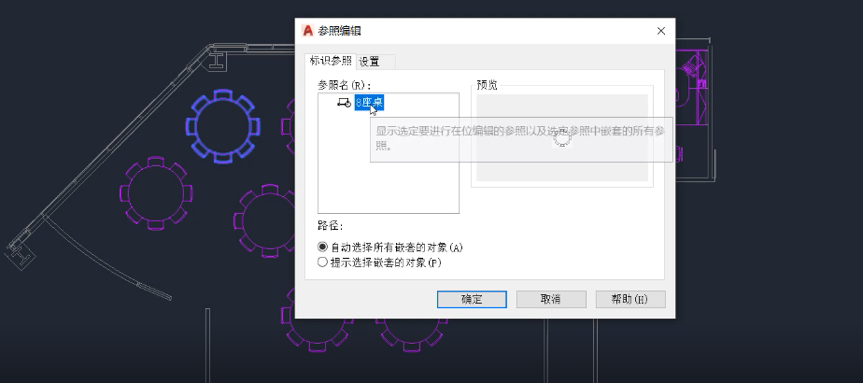
2、遇到块里面还有嵌套的块的情况下,系统还会显示嵌套的块的树状结构,用户可以编辑当前的根块,也可以编辑嵌套进去的子块。选定8座桌的块之后,然后点击确定按钮,系统将会处在一个参照和块编辑的状态,只显示当前在进行编辑的块图形,不能看见其他被插入的相同的块。这里可以明显看到,除去块定义的图形,其他图形都褪色了,功能区当前标签的右侧会显示编辑参照的面板
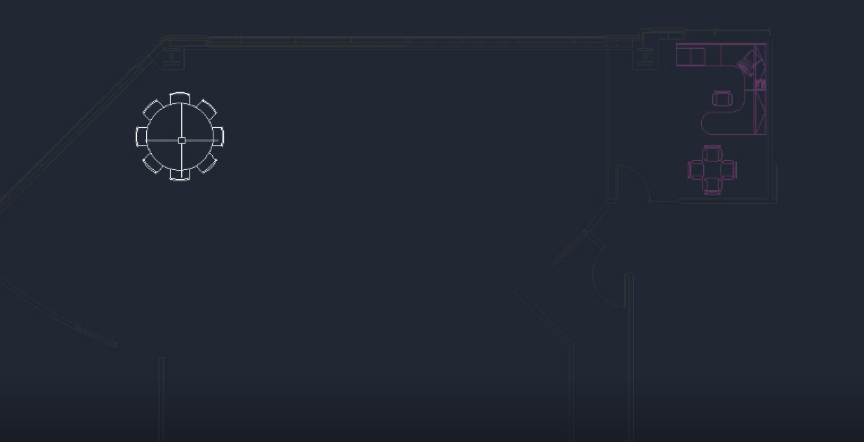
3、在命令行中,输入命令C,启动激活画圆的命令,以餐桌的圆心作为圆心来画一个半径200的圆作为转盘。修改完块定义之后,找到编辑参照里的保存修改按钮,点击保存修改的按钮。在出现的警告对话框中,点击确定的按钮,把修改保存在块的定义里去。
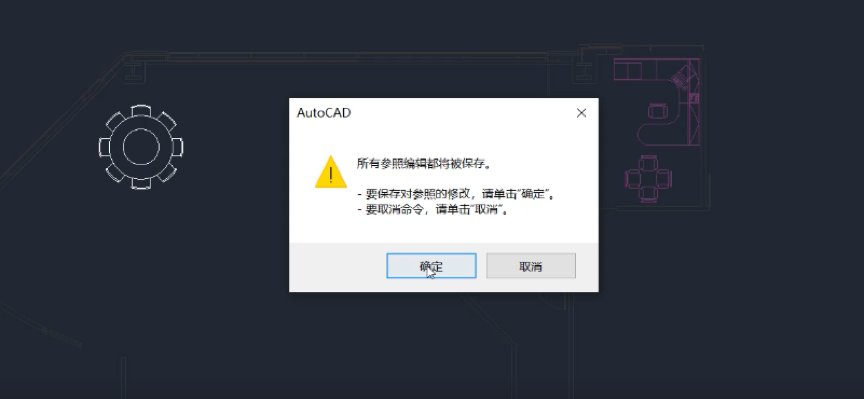
4、这样,图形中的圆形餐桌中间就加上转盘了
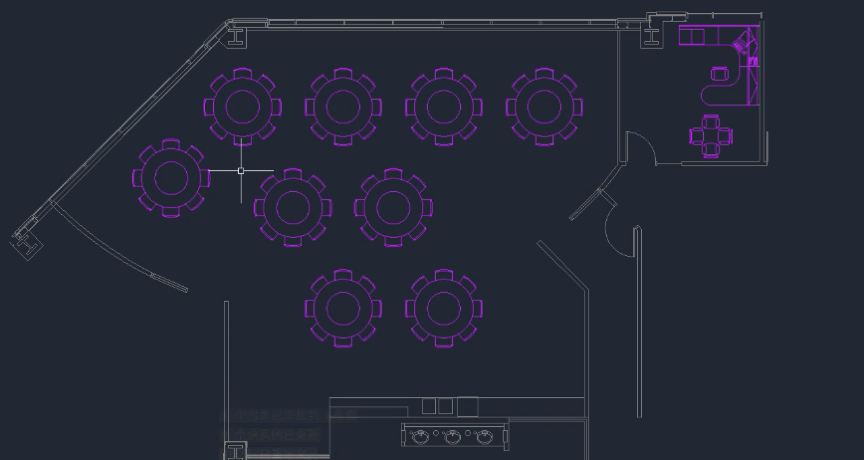
块编辑器工具
块编辑器有着独立编辑块的功能。块编辑器,使用起来,是与块的在位编辑工具相像的,二者之间的区别在于它不需要在原来的图形位置里进行编辑修改,而是会打开一个独立的编辑器。块编辑器的设计,主要是用于动态块的创建,因此它的功能十分强大
块编辑器工具的启动方式:
找到功能区的插入-块定义-块编辑器按钮,启动块编辑器的功能
在命令行中,输入BEDIT(BE),按回车键进行确认
选定所需要的块,按下鼠标的右键,在显示的快捷菜单里,点击块编辑器的按钮,启动块编辑工具的功能
